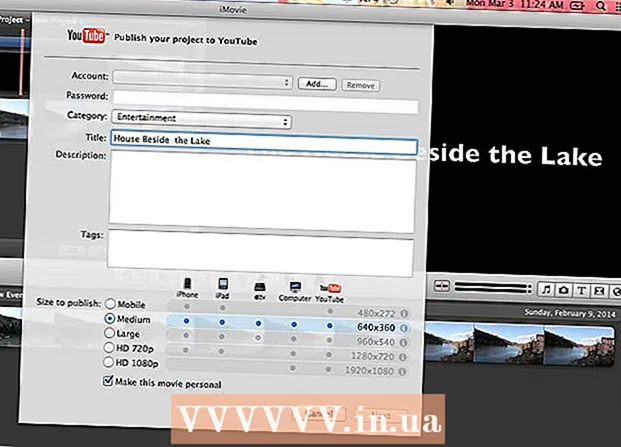Autorius:
Peter Berry
Kūrybos Data:
16 Liepos Mėn 2021
Atnaujinimo Data:
1 Liepos Mėn 2024

Turinys
Šiame straipsnyje parodyta, kaip ištrinti medijos failus, pvz., Nuotraukas, vaizdo įrašus ir kitus failus, kuriuos išsiuntėte ar gavote „WhatsApp“ pokalbiuose. Jei nenorite, kad jūsų telefone tektų suktis po „WhatsApp“ pokalbius, galite ištrinti visus „WhatsApp“ pokalbius, kad ištrintumėte visus medijos failus iš „WhatsApp“ saugyklos. Jei norite ištrinti medijos failus konkrečiame pokalbyje, galite tai padaryti „WhatsApp“ nustatymuose.
Žingsniai
1 metodas iš 4: ištrinkite visus „iPhone“ pokalbius
Atidarykite „WhatsApp“. Palieskite „WhatsApp“ programos piktogramą, kuri atrodo kaip pokalbio burbulas ir baltas telefono ragelis žaliame fone. Tai žingsnis norint atidaryti pagrindinį „WhatsApp“ puslapį, jei esate prisijungę.
- Jei nesate prisijungę, vykdykite ekrane pateikiamas instrukcijas, kad įvestumėte savo telefono numerį ir pasirinktumėte vartotojo vardą.

Palieskite Nustatymas (Nustatymai). Ši pavaros formos piktograma yra apatiniame dešiniajame ekrano kampe. Tai yra žingsnis atidarant meniu Nustatymai.- Jei „WhatsApp“ atidaro pokalbį, pirmiausia palieskite mygtuką „Atgal“ viršutiniame kairiajame ekrano kampe.
- Jei „WhatsApp“ atidaro puslapį, kurio viršuje yra „Nustatymai“, jūs jau esate meniu „Nustatymai“.

Palieskite pokalbis (Pokalbiai). Ši parinktis yra šalia pokalbio burbulo piktogramos puslapio centre.
Palieskite Išbalink visus pokalbius (Ištrinti visus pokalbius). Ši parinktis yra puslapio apačioje.

Kai būsite paraginti, įveskite savo telefono numerį. Puslapio viduryje palieskite teksto lauką „telefono numeris“, tada įveskite telefono numerį, kurį naudojote kurdami „WhatsApp“ paskyrą.
Palieskite Išbalink visus pokalbius (Ištrinti visus pokalbius). Ši parinktis yra po telefono numerio teksto lauku. Visi pokalbiai (įskaitant pranešimus ir medijos failus) bus ištrinti iš jūsų „iPhone“ ar „iPad“.
- Jums gali tekti uždaryti ir iš naujo atidaryti „WhatsApp“, kad ištrynus duomenis „iPhone“ saugykloje būtų rodoma teisinga laisva vieta.
2 metodas iš 4: ištrinkite visus „Android“ pokalbius
Atidarykite „WhatsApp“. Palieskite „WhatsApp“ programos piktogramą, kuri atrodo kaip pokalbio burbulas ir baltas telefono ragelis žaliame fone. Tai žingsnis norint atidaryti pagrindinį „WhatsApp“ puslapį, jei esate prisijungę.
- Jei nesate prisijungę, vykdykite ekrane pateikiamas instrukcijas, kad įvestumėte savo telefono numerį ir pasirinktumėte vartotojo vardą.
Palieskite ⋮. Šis mygtukas yra viršutiniame dešiniajame ekrano kampe. Pasirodys išskleidžiamasis meniu.
- Jei „WhatsApp“ atidaro pokalbį, pirmiausia palieskite mygtuką „Atgal“ viršutiniame kairiajame ekrano kampe.
- Jei „WhatsApp“ atidaro puslapį, kurio viršuje yra „Nustatymai“, jūs jau esate meniu „Nustatymai“. Jei taip, pereikite prie kito žingsnio.
Palieskite Nustatymas (Nustatymai). Šis mygtukas yra išskleidžiamojo meniu apačioje. Taip atidarykite „WhatsApp“ nustatymų puslapį.
Palieskite pokalbis (Pokalbiai). Ši parinktis yra puslapio „Nustatymai“ viršuje.
Palieskite Pokalbių istorija (Pokalbių istorija). Ši parinktis yra netoli pokalbio puslapio apačios.
Palieskite Ištrinti visus pokalbius (Ištrinti visus pokalbius). Ši parinktis yra netoli puslapio apačios.
Įsitikinkite, kad pažymėtas langelis „Ištrinti laikmeną iš mano telefono“. Ši parinktis yra iššokančiajame meniu. Jei langelis nepažymėtas, palieskite, kad patikrintumėte jį prieš tęsdami.
Palieskite IŠTRINKITE (IŠTRINTI). Šis mygtukas yra apatiniame dešiniajame iššokančiojo meniu kampe. Čia yra visų „WhatsApp“ pokalbių ir susijusių medijos failų ištrynimo žingsnis. skelbimas
3 metodas iš 4: Ištrinkite daugialypės terpės failus „iPhone“ pokalbiuose
Atidarykite „WhatsApp“. Palieskite „WhatsApp“ programos piktogramą, kuri atrodo kaip pokalbio burbulas ir baltas telefono ragelis žaliame fone. Tai žingsnis norint atidaryti pagrindinį „WhatsApp“ puslapį, jei esate prisijungę.
- Jei nesate prisijungę, vykdykite ekrane pateikiamas instrukcijas, kad įvestumėte savo telefono numerį ir pasirinktumėte vartotojo vardą.
Palieskite Nustatymas (Nustatymai). Ši pavaros formos piktograma yra apatiniame dešiniajame ekrano kampe. Tai yra žingsnis atidarant meniu Nustatymai.
- Jei „WhatsApp“ atidaro pokalbį, pirmiausia palieskite mygtuką „Atgal“ viršutiniame kairiajame ekrano kampe.
- Jei „WhatsApp“ atidaro puslapį, kurio viršuje yra „Nustatymai“, jūs jau esate meniu „Nustatymai“.
Palieskite Duomenų ir atminties naudojimas (Duomenų ir saugyklos naudojimas). Ši parinktis yra netoli ekrano apačios, šalia žalio laukelio su piktograma ↑↓ į.
- Senesniame „iPhone SE“, „iPhone 5S“ ar „iPhone“ gali tekti slinkti žemyn, kad pamatytumėte šią parinktį.
Slinkite žemyn ir palieskite Informacija apie atmintį (Saugyklos naudojimas). Ši parinktis yra puslapio apačioje.
Pasirinkite pokalbį. Palieskite pokalbį, kuriame yra medijos failas, kurį norite ištrinti. Jums gali tekti slinkti žemyn, kad pamatytumėte norimą ištrinti pokalbį.
Palieskite Tvarkyti… (Tvarkyti). Ši parinktis yra ekrano apačioje. Tai yra žingsnis norint atidaryti medijos failų tipų, kuriuos išsiuntėte pasirinktame pokalbyje, sąrašą.
Pažymėkite kiekvieną puslapio apskritimą. Kai kurios langeliai jau yra; Norėdami pašalinti visus daugialypės terpės failus iš pokalbio, įsitikinkite, kad pažymėti visi ne pilki laukeliai.
- Kai kurie langeliai yra pilki, nes pokalbyje nėra medijos failų (pavyzdžiui, jei pokalbyje nėra vaizdo įrašų, langelis „Vaizdo įrašai“ bus pilkas).

Palieskite Ištrinti (Aišku). Šis mygtukas su raudonu tekstu yra ekrano apačioje.
Palieskite Ištrinti kai yra skelbimas. Tai yra visų pokalbio pasirinktų medijos failų ištrynimo žingsnis.

Pakartokite aukščiau nurodytus veiksmus kitiems pokalbiams. Kadangi „WhatsApp“ šiuo metu neturi galimybės ištrinti visų medijos failų programoje vienu palietimu, turėsite pakartoti aukščiau nurodytus veiksmus kiekvienam pokalbiui, kuriame yra medijos failas.- Jums gali tekti uždaryti ir iš naujo atidaryti „WhatsApp“, kad ištrynus duomenis telefono atmintyje būtų rodoma teisinga laisva vieta.
4 metodas iš 4: Ištrinkite medijos failus iš „Android“ pokalbių

Atidarykite „WhatsApp“. Bakstelėkite „WhatsApp“ programos piktogramą, kuri atrodo kaip pokalbio burbulas, ir baltą telefono ragelį žaliame fone. Tai žingsnis norint atidaryti pagrindinį „WhatsApp“ puslapį, jei esate prisijungę.- Jei nesate prisijungę, vykdykite ekrane pateikiamas instrukcijas, kad įvestumėte savo telefono numerį ir pasirinktumėte vartotojo vardą.
Palieskite ⋮. Šis mygtukas yra viršutiniame dešiniajame ekrano kampe. Pasirodys išskleidžiamasis meniu.
- Jei „WhatsApp“ atidaro pokalbį, pirmiausia palieskite mygtuką „Atgal“ viršutiniame kairiajame ekrano kampe.
- Jei „WhatsApp“ atidaro puslapį, kurio viršuje yra „Nustatymai“, jūs jau esate meniu „Nustatymai“. Jei taip, pereikite prie kito žingsnio.
Palieskite Nustatymas (Nustatymai). Ši parinktis yra išskleidžiamojo meniu apačioje. Tai yra žingsnis norint atidaryti „WhatsApp“ nustatymus.
Palieskite Duomenų ir atminties naudojimas (Duomenų ir saugyklos naudojimas). Ši parinktis yra puslapio viduryje.
Palieskite Atminties naudojimas (Saugyklos naudojimas). Šią parinktį turėtumėte pamatyti puslapio viršuje.
- Jei nematote šios parinkties, „WhatsApp“ neturi jokių medijos failų, kuriuos galėtumėte ištrinti.
- Jei pastebite atminties klaidą ir nematote šios parinkties, pabandykite pašalinti ir iš naujo įdiegti „WhatsApp“.
Pasirinkite pokalbį. Palieskite asmens ar grupės vardą, kad atidarytumėte medijos failų puslapį atitinkamame pokalbyje.
Palieskite ATRASKITE GALIMYB. (ATlaisvinkite erdvę arba Tvarkykite pranešimus). Šis mygtukas yra apatiniame dešiniajame ekrano kampe.
Pažymėkite kiekvieną langelį puslapyje. Norėdami tai padaryti, palieskite kiekvieną kvadratą.
- Kai kurie langeliai yra pilki, nes pokalbyje nėra medijos failų (pavyzdžiui, jei pokalbyje nėra vaizdo įrašų, laukelis „Vaizdo įrašas“ bus pilkas).
Palieskite IŠtrinti elementą (PAŠALINTI PRANEŠIMUS). Šis mygtukas yra ekrano apačioje.
Palieskite IŠTRINTI PRANEŠIMUS (IŠTRINTI VISUS PRANEŠIMUS), kai yra pranešimas. Štai žingsnis, kaip iš telefono ištrinti visus pasirinktus daugialypės terpės failus iš „WhatsApp“. skelbimas
Patarimas
- Pokalbio pranešimus galite ištrinti paliesdami ir palaikydami pirštą pokalbyje, tada paliesdami Ištrinti (Ištrinti) iššokančiajame meniu (arba „Android“ palieskite šiukšliadėžės piktogramą), tada palieskite Ištrinti su visais (Ištrinti visiems). Jei tai atliksite per 7 minutes nuo žinučių siuntimo, pranešimas bus ištrintas iš visų telefono pokalbių.
- „WhatsApp“ talpykloje talpins keletą megabaitų informacijos, o tai reiškia, kad negalite visiškai ištrinti visų medijos failų iš „WhatsApp“ saugyklos. Vienintelis būdas kruopščiai ištrinti „WhatsApp“ pranešimus yra ištrinti visus pokalbius, pašalinti „WhatsApp“ iš telefono, tada iš naujo įdiegti.
Įspėjimas
- Ištrynę visus pranešimus ir (arba) daugialypės terpės failus iš „WhatsApp“ paskyros, jie nebus pašalinti iš kitų „WhatsApp“ vartotojų, su kuriais kalbėjotės, paskyrų.
- Kai kažkas bus pašalinta iš „WhatsApp“, negalėsite to susigrąžinti.